Cómo realizar cálculos entre filas
En esta sección: Cómo: Referencia: |
La operación Recap de Financial Report Painter le permite realizar cálculos con datos de las filas de un informe para la generación de filas nuevas. Debido a que los cálculos se efectúan sobre filas, cada fila del cálculo debe estar identificada de forma única mediante el rótulo predeterminado, asignado por el Financial Report Painter, o por un rótulo que ud. asigne.
Para iniciar una operación Recap, debe proporcionar el formato del valor que recibirá el resultado del cálculo y una expresión que defina el cálculo que desea realizar. Al principio, la etiqueta de fila por defecto (R1, etc.) actúa como la etiqueta identificadora del valor calculado. Sin embargo, es una buena práctica proporcionar un rótulo más descriptivo para referencia en otros cálculos.
Para formular una expresión en el Financial Report Painter, introduzca una expresión directamente en el cuadro de diálogo RECAP o use un cuadro de diálogo con pestañas.
Nota: Si desea crear una fila Recap que resuma los datos en filas existentes y no requiera una expresión, puede usar un simple procedimiento alternativo. Para más detalles, consulte Cómo Crear una fila de resumen RECAP.
x
Procedimiento: Cómo Crear una expresión Recap en el Financial Report Painter
En la matriz Diseño:
-
Seleccione la fila en la que desea realizar el cálculo.
-
Pulse el icono Recap de la barra de herramientas Financial Report Painter.
o
Pulse con el botón derecho en cualquier punto de una fila en blanco (excepto el rótulo), seleccione Cambiar tipo a y después, Recap del menú de contexto.
Se abre el cuadro de diálogo RECAP en la pestaña Opciones.
-
Puede efectuar un Recap de una fila individual, de un rango de columnas, de columnas en intervalos especificados o de todas las columnas de una fila. Para efectuar un cálculo de Recap y mostrar salida de:
-
Una columna individual.Seleccione un número de columna de la lista desplegable Columnas.
-
Un rango de columnas. Seleccione el primer número de columna de la lista desplegable Columnas y el número aparecerá en el cuadro Columna From. Introduzca el último número de columna en el cuadro Columna To.
-
Columnas con un intervalo incremental. Seleccione el primer número de columna de la lista desplegable Columnas y el número aparecerá en el cuadro Columna From. Introduzca el último número de columna en el cuadro Columna To y después un número de incrementos. Por ejemplo, introduzca 2 para cada segunda columna, 3 para cada tercera columna y así sucesivamente.
-
Todas las columnas de una fila. Pulse Aplicar a fila. (El cuadro Columnas está deshabilitado.)
-
Asignar un formato al campo de salida Recap. Introduzca el formato en el cuadro Formato o pulse el botón Formato para abrir el cuadro de diálogo Formato. Para más detalles, consulte Cuadro de diálogo Formato.
-
Introduzca una expresión Recap en el cuadro de entrada y vaya al paso 10.
o
Pulse el botón Avanzado para expandir la pestaña Opciones Recap, que expone funciones de ayuda en la construcción de expresiones que pueden estar compuestas por números y operadores (numéricos, alfanuméricos, Booleanos y condicionales), funciones internas, campos de clasificación y rótulos. La expresión aparecerá en el cuadro de la pestaña Opciones según vaya efectuando selecciones. Este proceso está descrito en los pasos 6-9.
-
Use la calculadora Recap para componer la expresión que va a evaluar WebFOCUS. Pulse los números y operadores que necesite para crear expresiones numéricas, alfanuméricas, de fecha, lógicas y condicionales.
Para información detallada acerca de cómo escribir expresiones, consulte el manual Cómo crear aplicaciones de informes con Developer Studio).
También puede añadir paréntesis y comillas simples, o designar el uso de mayúsculas y minúsculas requerido, pulsando los botones situados debajo de la ventana Expresión.
-
Si desea incluir una función interna en la expresión, seleccione la función de la lista desplegable. La función queda añadida a la ventana Expresión, junto con los marcadores de posición de los argumentos requeridos. Introduzca valores apropiados sobre los marcadores de posición de argumentos o use las herramientas proporcionadas, para seleccionar los valores que necesite.
Para más detalles, consulte el manual Cómo usar las funciones .
-
Para incluir un rótulo de fila en su expresión, pulse el rótulo de la lista desplegable Rótulos. (Tenga en cuenta que la lista mostrará rótulos predeterminados a menos que haya definido rótulos explícitos.)
-
Para incluir un campo de clasificación vertical (BY) en su expresión, pulse el campo de la lista desplegable Campos By.
Sugerencia: Puede usar un valor de campo de clasificación en un comando RECAP para permitir que el modelo realice distintas acciones dentro de cada salto de clasificación mayor. Por ejemplo, en una solicitud clasificada por REGION, el cálculo siguiente computaría un valor no cero sólo para la región EAST:
IF REGION EQ 'EAST' THEN .25*CASH ELSE 0;
-
Pulse la pestaña General e introduzca el título del cálculo Recap que desea mostrar en el informe. Aunque es opcional, esta entrada está incluida en informes financieros, generalmente.
-
Observe que el rótulo de fila (R1, etc.) aparece automáticamente en el cuadro Etiqueta de la pestaña General. Este rótulo se usa para hacer referencia al resultado del cálculo Recap. Para proporcionar un rótulo de fila explícito que reemplace al rótulo predeterminado en la matriz, introdúzcalo en el cuadro Label. (El rótulo predeterminado se mantiene internamente). Aunque es opcional, esta entrada está incluida en informes financieros, generalmente.
-
Pulse Aceptar para completar la expresión.
RECAP aparece en la columna Tipo de fila de la matriz, junto con la expresión, rótulo y título que defina.
x
Referencia: Cuadro de diálogo RECAP
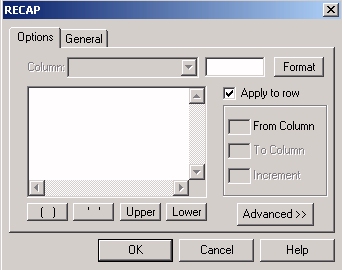
Pestaña de opciones
Existen muchas opciones en este cuadro de diálogo que le permiten especificar la(s) columna(s) a la(s) que desea aplicar una fórmula Recap.
-
Columna
-
Identifica una columna individual que contendrá la fórmula Recap. Ésta es la columna del informe que contendrá la salida de Recap. Puede elegir la columna de la lista desplegable.
-
Aplicar a fila
-
Indica que se va a usar la misma fórmula Recap en todas las columnas de la fila. El cuadro Columnas se desactiva seleccionando Aplicar a fila.
-
Columna From/Columna To
-
Define un rango de columnas a las que se va a aplicar la fórmula Recap.
-
Incremento
-
Indica un intervalo de columnas del rango a las que se debería aplicar la fórmula Recap. Por ejemplo, un valor de 2 aplicará la fórmula a cada segunda columna.
Nota: Aunque no están soportadas directamente en el cuadro de diálogo RECAP, existen otras maneras de identificar las columnas a las que desea aplicar el cálculo Recap: dirección de columna, valor de columna y notación de celda. Para usar estas funciones, debe introducir la sintaxis necesaria, directamente en el cuadro de expresiones del cuadro de diálogo RECAP.
Para más detalles, consulte Cómo crear informes financieros con el Lenguaje de Modelado Financiero (FML),.
-
Cuadro de formato
-
Identifica el tipo de campo, longitud de campo y opciones de visualización que se van a usar para la salida Recap. El tipo de campo puede ser numérico, alfanumérico o de fecha.
-
Botón Formato
-
Abre el cuadro de diálogo Formato, diseñado para ayudarle a elegir el formato de su salida Recap. Consulte Cuadro de diálogo Formato
-
Cuadro de expresiones
-
Muestra la expresión utilizada para generar la salida Recap.
Introduzca la expresión o pulse el botón Avanzado para expandir la pestaña Opciones, que muestra funciones que le ayudarán a crear la expresión.
-
Botón de avanzado
-
Expande la pestaña Opciones para facilitar la labor de añadir funciones, números, operadores, rótulos y campos de clasificación a su expresión. Sus selecciones quedan reflejadas en el cuadro Expresiones.
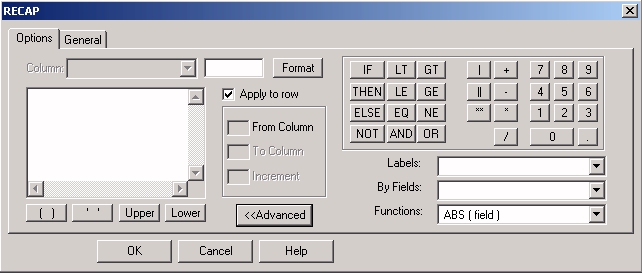
-
Calculadora
-
Proporciona números y operadores que puede usar para crear expresiones numéricas, alfanuméricas, booleanas y condicionales. Pulse el número u operador deseado, para añadirlo a la fórmula del cuadro Expresiones.
Los cuatro botones adicionales, situados bajo el cuadro Expresiones, le permiten:
- Poner un valor entre paréntesis. Pulse el botón ( ) para añadir paréntesis.
Los paréntesis afectan al orden en el que WebFOCUS realiza las operaciones especificadas.
Para más información acerca de cuándo usar paréntesis en expresiones, consulte el manual Cómo crear aplicaciones de informes con Developer Studio).
- Poner literales alfanuméricos o de fecha entre comillas sencillas. Pulse el botón ' ' para añadir comillas.
- Convertir entradas del cuadro de expresiones a mayúsculas o minúsculas. Pulse el botón de Mayúsculas o Minúsculas. Nótese que los nombres de campo son sensibles al uso de mayúsculas y minúsculas.
-
Etiquetas
-
Lista los rótulos (predeterminados o explícitos) que puede usar en su expresión. Seleccione el rótulo que desea añadir de la lista desplegable. Su selección queda añadida a la fórmula.
-
Campos By
-
Lista los campos de clasificación vertical (BY) que puede usar en su expresión. Seleccione los campos que desea añadir de la lista desplegable. Su selección queda añadida a la fórmula.
-
Funciones
-
Lista todas las funciones internas, disponibles, que puede añadir a su expresión. Una función es un programa que devuelve un valor.
Seleccione una función de la lista desplegable. Después, en el cuadro Expresiones, resalte cada argumento y sustituya el valor o nombre de campo que desea usar, introduciéndolo o seleccionando elementos de otras listas desplegables. Para más detalles, consulte el manual Cómo usar las funciones .
Pestaña General
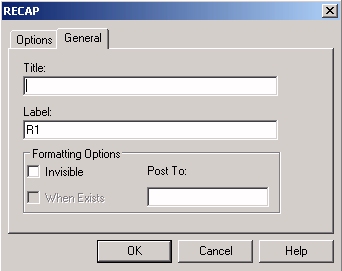
-
Título
-
Le permite especificar un título para el cálculo de Recap, que aparacerá en el informe.
-
Etiqueta
-
Lista el rótulo predeterminado de la fila Recap. Puede reemplazar el rótulo de identificación de fila con un rótulo de fila explícito al que desea hacer referencia en la parte izquierda de una expresión. Puede considerar a este rótulo como un valor calculado o como una variable que posee el resultado del cálculo Recap. También puede usarse como parte de la expresión, en fórmulas Recap subsiguientes.
-
Opciones de formateo
-
Las opciones siguientes se aplican a filas individuales del informe. También puede aplicar estas opciones de formato desde las casillas Propiedades de fila, situadas encima de la matriz.
-
Invisible
-
Crea una expresión Recap para uso en cálculos, pero no muestra sus resultados en el informe.
-
Publicar en
-
Fija la salida de una fila Recap a un archivo de trabajo. Ahora, esta fila puede usarse como si viniera proporcionada en una fila DATA. Para más detalles, consulte Cómo guardar y recuperar resultados de informe intermedios
x
Referencia: Cuadro de diálogo Formato
El cuadro de diálogo Formato puede usarse para definir el formato de la salida que se va a generar mediante un cálculo.
Nota: El botón Formato está disponible en los cuadros de diálogo Compute, Define y RECAP, y sirve para definir los formatos de campo en campos temporales y cálculos de subtotales. Pulse el botón Formato para acceder al cuadro de diálogo Formato.
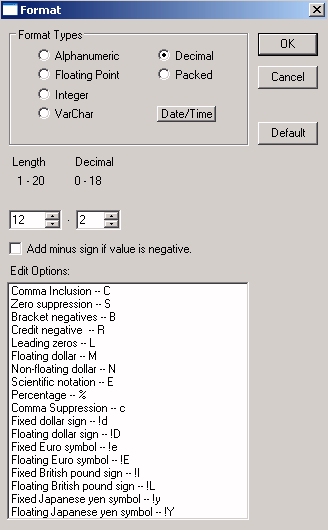
El cuadro de diálogo Formato presenta los siguientes campos y opciones:
-
Tipos de formato
-
Especifica el formato del campo actual. El tipo de campo puede ser numérico, alfanumérico o de fecha/hora.
-
Fecha/hora
-
Abre el cuadro de diálogo Formatos de fecha y hora, donde puede asignar formatos y aplicar opciones de visualiazación de fechas y horas.
Para más información, consulte el manual Cómo crear aplicaciones de informes con Developer Studio).
-
Longitud
-
Especifica la longitud en caracteres de un campo. Introduzca un número en el cuadro Longitud, o pulse los botones de flecha para introducir un número.
|
Formato de campo
|
Longitud
|
|---|
|
Alfanumérico
|
1-4096 (por defecto, 20)
|
|
Punto flotante
|
1-9 (por defecto, 7.2)
|
|
Número entero
|
1-11 (por defecto, 5)
|
|
VarChar
|
1-4096 (por defecto, 20)
|
|
Decimal
|
20.18 (por defecto, 12.2)
|
|
Empaquetado
|
33.31 (por defecto, 12.2)
|
|
Dinámica
|
Seleccione un campo de formato.
|
Nota: Para campos numéricos, incluya el lugar decimal en la longitud.
-
Decimal
-
Especifica el número de lugares decimales a la derecha del punto decimal en un campo Decimal, Decimal empaquetado o Punto flotante.
-
Añadir un signo menos si el valor es negativo
-
Seleccione esta opción para mostrar un signo menos a la derecha de los datos numéricos negativos.
-
Opciones de edición
-
Añade opciones de visualización a los formatos de campos numéricos, para controlar el aspecto del campo en los informes.
Ejemplo: Cómo calcular expresiones RECAP en Financial Report Painter
Este ejemplo muestra dos expresiones RECAP; la segunda muestra valores derivados de la primera.
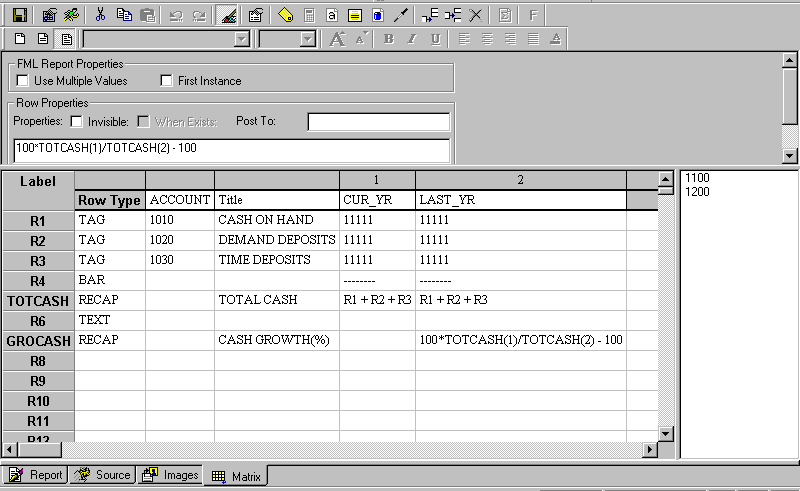
La primera expresión RECAP calcula TOTCASH (TOTAL CASH) sumando los valores de las filas 1 a 3. Los resultados del cálculo aparecerán en todas las columnas; esto se designa mediante la casilla Aplicar a fila de la pestaña Opciones RECAP. Consulte Cuadro de diálogo RECAP.
La segunda expresión RECAP calcula GROCASH, como CASH GROWTH (%):
- TOTCASH(1) se refiere al total de efectivo en la columna 1.
- TOTCASH(2) se refiere al total de efectivo en la columna 2.
- El cálculo resultante aparecerá en la columna 2 (LAST_YR) de la fila que tiene la etiqueta CASH GROWTH(%); esto se designa en el cuadro Columnas de la pestaña Opciones RECAP.
La salida es:
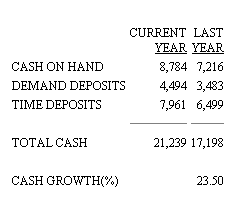
x
Procedimiento: Cómo Crear una fila de resumen RECAP
Para crear una fila en la que se resuman los datos existentes en otras filas:
-
Coloque el cursor sobre una columna que contenga datos numéricos y resalte los valores que desea sumar. Los valores que se van a añadir pueden ser contiguos o no contiguos.
-
Pulse el icono Efectuar RECAP (filas)
 de la barra de herramientas de Diseño.
de la barra de herramientas de Diseño.
-
Aparece una nueva fila RECAP en la columna Tipo de fila, bajo la última fila de la matriz. La formula que representa la suma de los valores resaltados (por ejemplo, R1+R2+R3), aparece en la fila nueva, concretamente, en la columna que contenía los valores.
Sugerencia: Emplee esta técnica cuando el cálculo que desea realizar es una simple adición de valores que no requiere una expresión. Para un ejemplo de esta técnica, consulte Cómo enfatizar una fila mediante líneas de borde.
xCómo crear expresiones RECAP con una acción de arrastrar y soltar
Se pueden crear expresiones Recap en una matriz FML, arrastrando valores individuales desde sus celdas de origen originales y soltándolos en una celda de destino de la misma matriz. Cualquier celda que contiene datos numéricos constituye una celda de origen válida, y cualquier celda vacía o que sólo contiene expresiones Recap, constituye una celda de destino válida. Para crear una expresión RECAP, puede arrastrar un valor de cualquier celda de origen válida, ubicada en cualquier fila o columna de una matriz FML, hasta cualquier celda de destino válida, en la misma matriz. Posicione una celda de destino en una sección del informe, donde terminan las celdas de datos y empiezan las celdas vacías, al final de las filas o columnas donde se encuentran las celdas de origen.
x
Procedimiento: Cómo Crear expresiones RECAP con una acción de arrastrar y soltar
Para crear una expresión RECAP de arrastrar y soltar:
-
Coloque el cursor sobre una celda de origen válida.
-
Pulse la celda de origen, mantenga apretado el botón izquierdo del ratón y oprima la tecla Shift.
-
Arrastre los contenidos de la celda de origen a una celda de destino válida y suelte el botón izquierdo y la tecla Shift.
Mientras arrastra los contenidos de la celda de origen, observe que aparece un símbolo (círculo tachado) al colocar el cursor sobre celdas en las que no está permitido soltar el valor de la celda de origen. El símbolo desaparece al llegar a una celda de origen válida de la matriz.
Cuando se emplea arrastrar y soltar para crear expresiones RECAP, se coloca, por defecto, un símbolo más (+) entre todos los valores arrastrados a la celda RECAP.
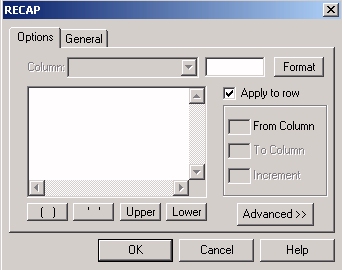
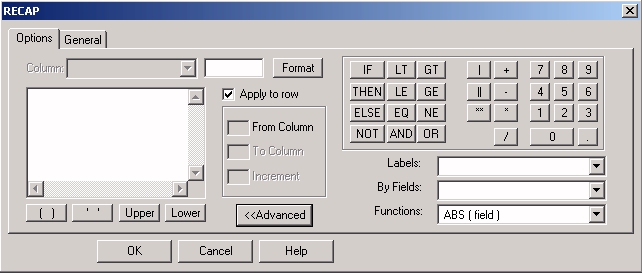
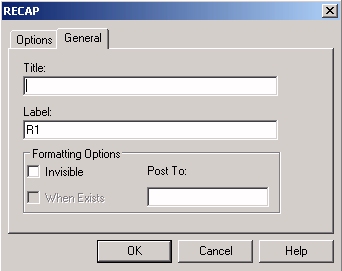
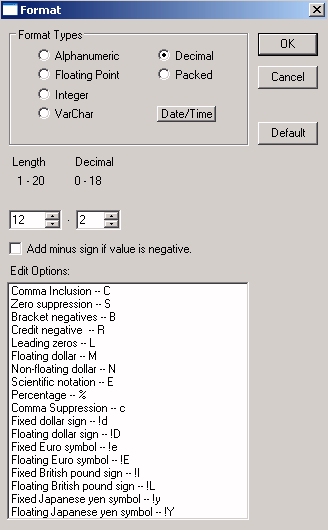
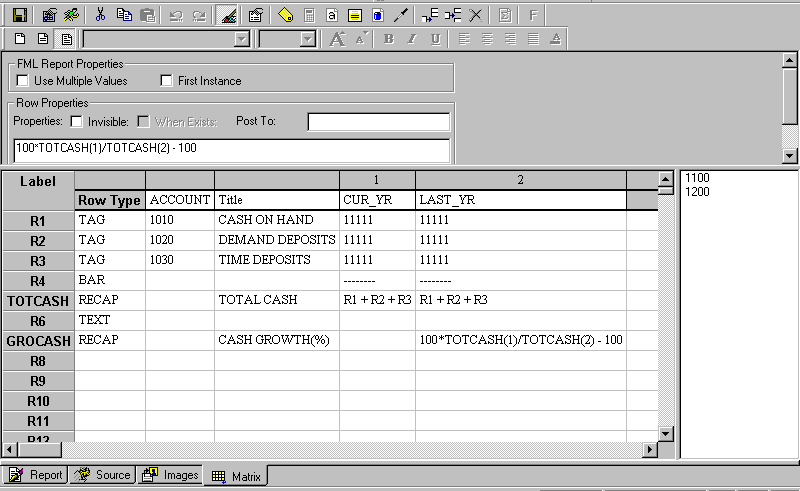
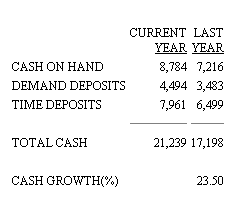
 de la barra de herramientas de Diseño.
de la barra de herramientas de Diseño.